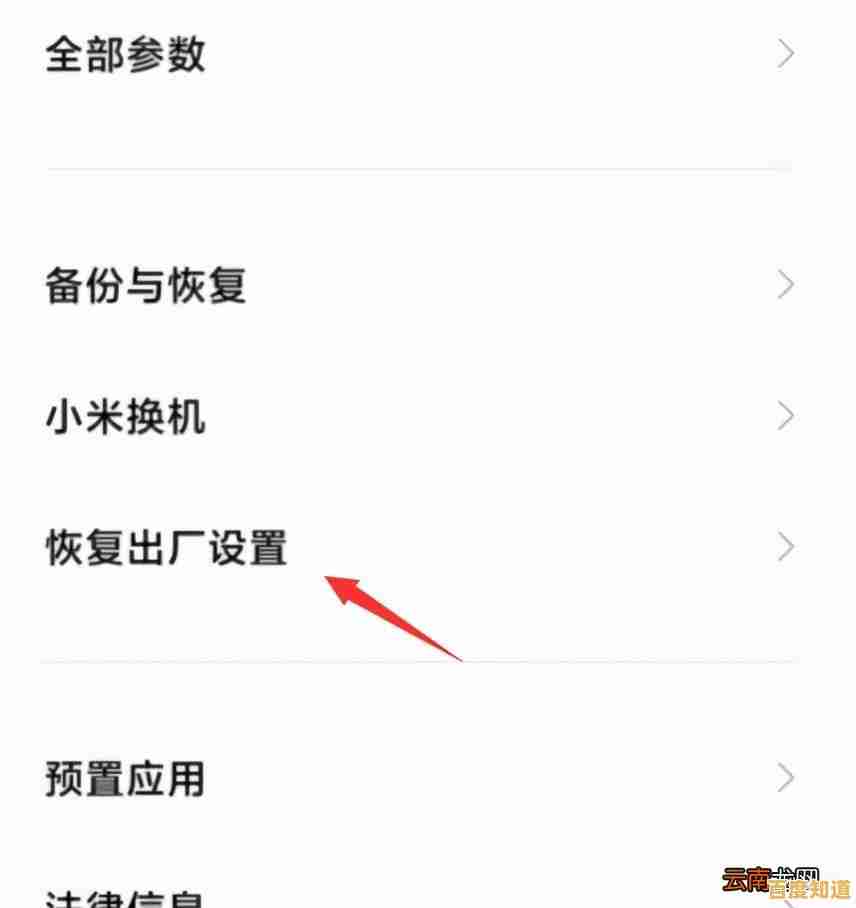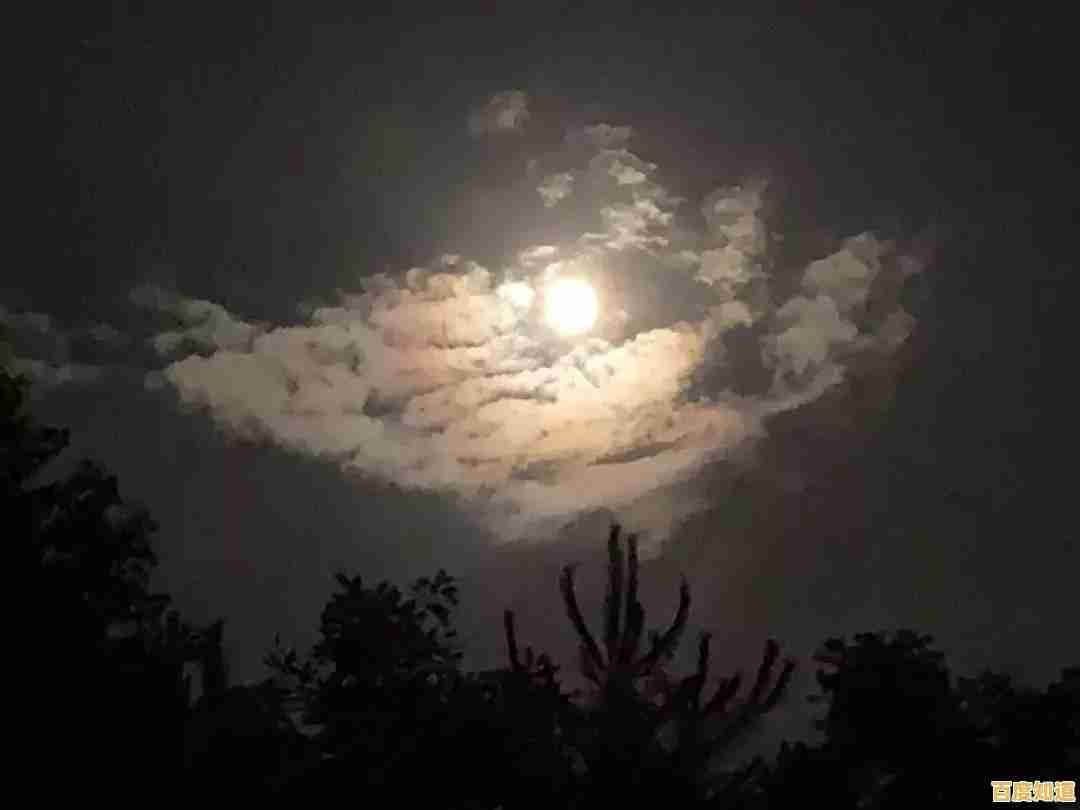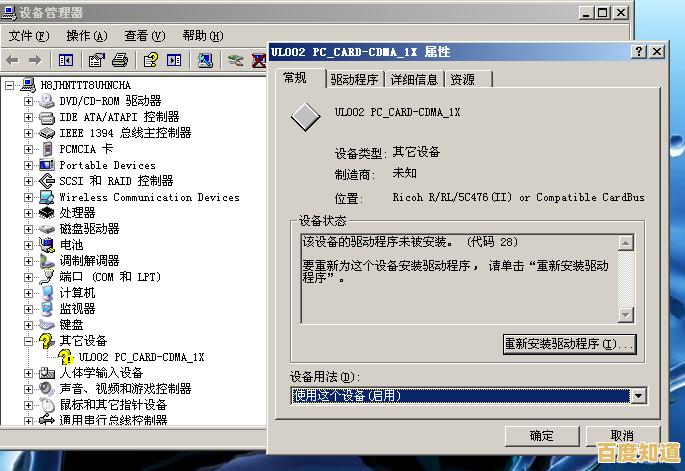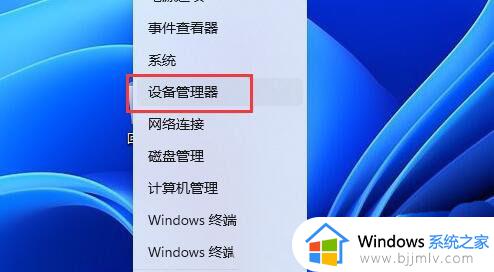深入浅出掌握虚拟内存自定义设置技巧
- 问答
- 2025-10-29 14:49:14
- 20
什么是虚拟内存?它有什么用?
你可以把电脑的内存(RAM)想象成你办公桌的桌面,桌面越大,你同时能摊开的文件就越多,工作起来就越流畅,而虚拟内存就像是你的办公桌抽屉,当桌面(物理内存)不够用时,你可以把一些暂时不用的文件塞进抽屉里,等需要时再拿出来。
虚拟内存是硬盘上的一块特殊空间(在Windows系统里通常是一个叫pagefile.sys的隐藏文件),当你的物理内存用完时,Windows会自动把一些不活跃的程序数据“挪到”硬盘的这个空间里,从而为新的任务腾出物理内存,如果系统后来需要用到被挪走的数据,再把它从硬盘读回内存。
虚拟内存的核心作用是防止因物理内存不足而导致程序崩溃或系统卡死,即使你的电脑拥有大容量内存,Windows仍然会使用虚拟内存来管理内存映射等后台任务。
什么情况下需要考虑自定义虚拟内存?
对于绝大多数用户,强烈建议让Windows自动管理虚拟内存,这是最稳妥和省心的方式,微软官方也推荐使用自动管理。
但在以下少数情况下,手动设置可能是有益的:
- 你经常遇到“内存不足”的警告:尤其是在运行大型软件(如视频编辑、3D建模)或玩大型游戏时,即使物理内存看起来够用。
- 使用了特殊软件:某些老旧的或专业的应用程序会明确要求你设置特定大小的虚拟内存。
- 系统盘(通常是C盘)空间极度紧张:你可以考虑将虚拟内存文件转移到其他空闲容量更大的硬盘分区上,以释放C盘空间。
- 追求极致的性能优化:你拥有一块速度极快的固态硬盘(SSD),并且希望进行精细调整(但效果可能微乎其微)。
自定义虚拟内存的具体步骤与技巧
第一步:进入设置界面
- 在Windows 10或11中,右键点击“此电脑”(或“我的电脑”),选择“属性”。
- 在打开的窗口右侧,点击“高级系统设置”。
- 在弹出的“系统属性”窗口中,点击“性能”区域的“设置”按钮。
- 在新弹出的“性能选项”窗口中,切换到“高级”选项卡。
- 点击“虚拟内存”区域的“更改...”按钮,这时你就可以看到虚拟内存的设置界面了。
第二步:关键设置技巧
-
取消自动管理:取消勾选顶部的“自动管理所有驱动器的分页文件大小”,这样下面的选项才会变成可设置状态。
-
【技巧一:转移虚拟内存位置以释放C盘空间】
- 在驱动器列表中,选择你当前空间紧张的C盘。
- 选择“无分页文件”,然后点击“设置”按钮,系统可能会提示你,点击“是”即可。
- 选择一个空间充足的驱动器(比如D盘或E盘)。
- 选择“系统管理的大小”,然后点击“设置”。
- 要点:根据How-To Geek的建议,为了最佳性能和稳定性,最好不要完全删除C盘的分页文件,如果C盘是固态硬盘(SSD),而其他盘是机械硬盘(HDD),那么把虚拟内存留在更快的SSD上通常是更好的选择,此方法主要适用于C盘是小型SSD且空间告急,同时拥有大容量SSD或HDD作为第二块硬盘的情况。
-
【技巧二:手动设置自定义大小】
- 在驱动器列表中,选择你想要放置虚拟内存的盘符(通常是C盘或一个高速SSD)。
- 选择“自定义大小”。
- 初始大小和最大值该如何设置?这是最核心的技巧。
- 通用建议(来自PCWorld等来源):一个古老但依然被广泛引用的经验法则是,将初始大小设置为物理内存大小的1.5倍,将最大值设置为物理内存大小的3倍,如果你有8GB(8192MB)内存,初始大小可设为12288MB,最大值可设为24576MB。
- 更现代的建议:对于拥有大内存(如16GB或以上)的电脑,你可以设置一个固定的、相对较小的值,将初始大小和最大值都设置为相同的数值,比如4096MB(4GB),这样做可以避免分页文件动态变化产生碎片,但可能降低灵活性。
- 微软官方建议:虚拟内存的最小值不能小于系统休眠文件的大小(如果你启用了休眠功能),但手动设置时系统通常会给出推荐值。一个非常安全的做法是:将“初始大小”设置为系统在底部给出的“推荐”值,将“最大值”设置为推荐值的两倍左右。
-
【重要技巧:设置后务必重启】
完成所有设置后,依次点击“设置”、“确定”按钮,系统会提示你需要重新启动计算机才能使更改生效,请务必重启。
需要注意的陷阱与误区
- 不要轻易禁用虚拟内存:即使你有32GB或64GB的巨大内存,完全禁用虚拟内存可能会导致某些应用程序出现奇怪的错误或系统不稳定,微软工程师也多次建议不要禁用虚拟内存。
- 设置过大可能适得其反:将虚拟内存最大值设置得过大(比如几十个GB)通常没有意义,只会白白占用硬盘空间,而不会带来任何性能提升,因为当系统真的需要用到那么大的虚拟内存时,由于硬盘速度远慢于内存,系统早已变得非常卡顿,无法正常使用了。
- 固态硬盘(SSD)的磨损问题:频繁读写确实会消耗SSD的寿命,但现代SSD的寿命已经足够长,操作系统对虚拟内存的读写优化也做得很好,因此因为虚拟内存而用坏SSD的概率极低,普通用户无需过分担心。
自定义虚拟内存是一个进阶技巧,“系统托管”是绝大多数用户的最佳选择,如果你的确遇到了文章开头提到的特殊情况,可以尝试通过转移位置来释放C盘空间,或者根据物理内存大小和系统推荐值来手动设置一个固定范围,操作前请明确自己的需求,操作后务必重启电脑,并观察系统是否稳定。
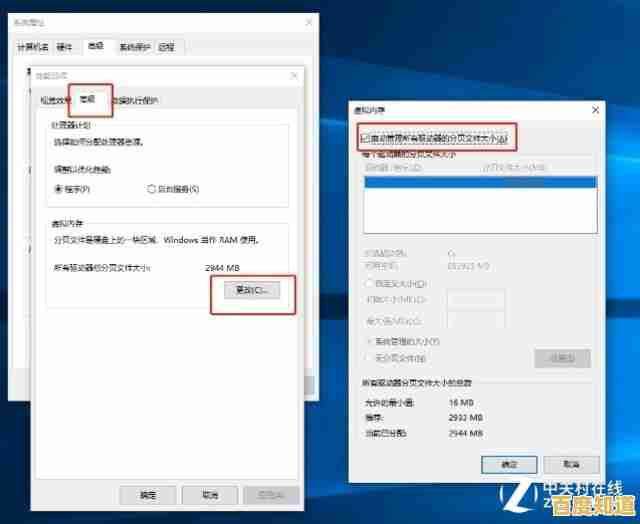
本文由呼沛容于2025-10-29发表在笙亿网络策划,如有疑问,请联系我们。
本文链接:http://biluo.xlisi.cn/wenda/66403.html